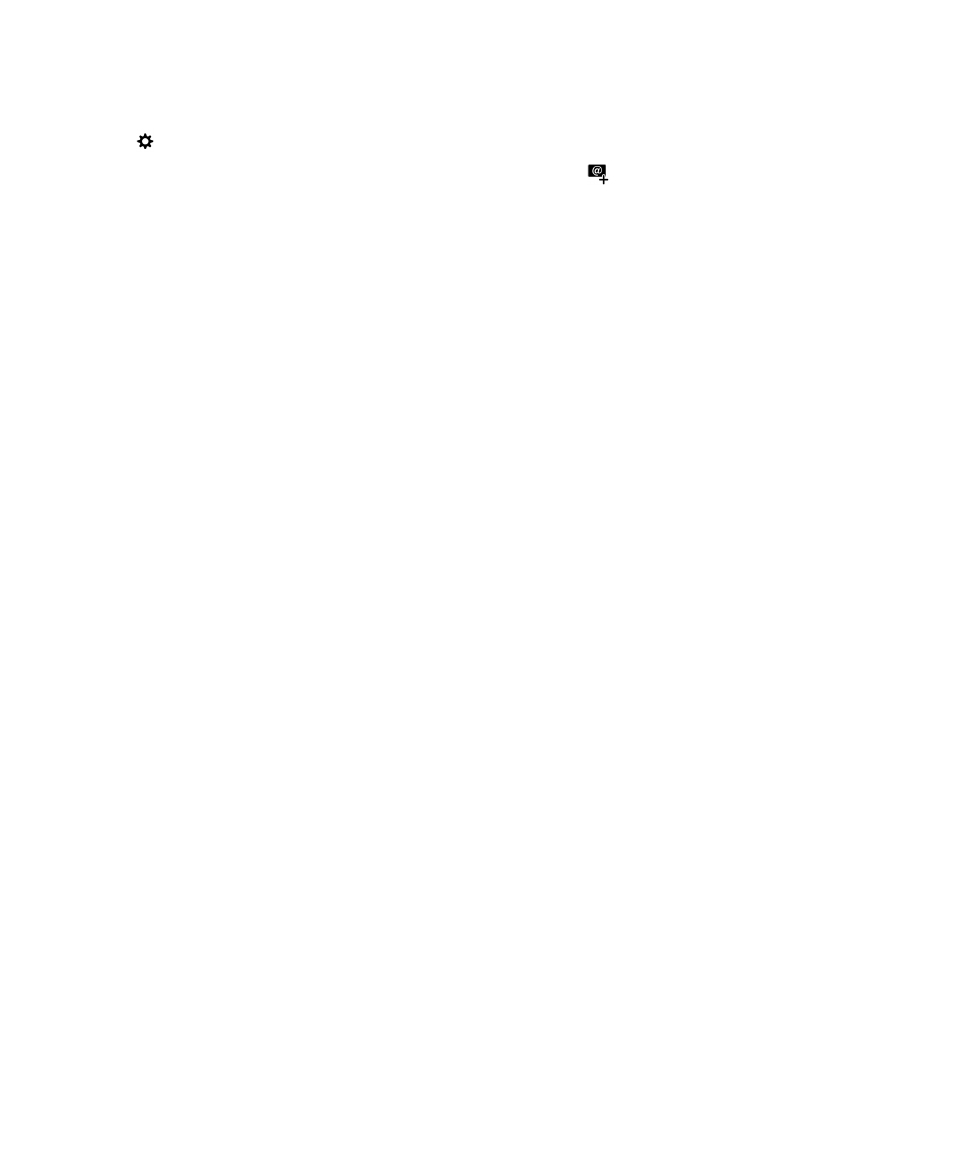
Zakelijke accounts instellen
Een zakelijke account ondersteund door een EMM-oplossing van BlackBerry toevoegen
Als uw organisatie een EMM-oplossing van BlackBerry gebruikt, kunt u uw zakelijke account aan uw
toestel toevoegen en functies zoals BlackBerry Balance gebruiken. Als uw organisatie de upgrade naar
BlackBerry Enterprise Service 10 niet heeft uitgevoerd en BlackBerry Enterprise Server 5 of lager
gebruikt, kunt u uw zakelijke account toch toevoegen en Microsoft Exchange ActiveSync gebruiken.
Neem voor meer informatie contact op met uw beheerder.
Vraag de volgende informatie aan uw beheerder:
• Uw gebruikersnaam
• Uw zakelijke activeringswachtwoord
BlackBerry Hub en e-mail
Gebruikershandleiding
62
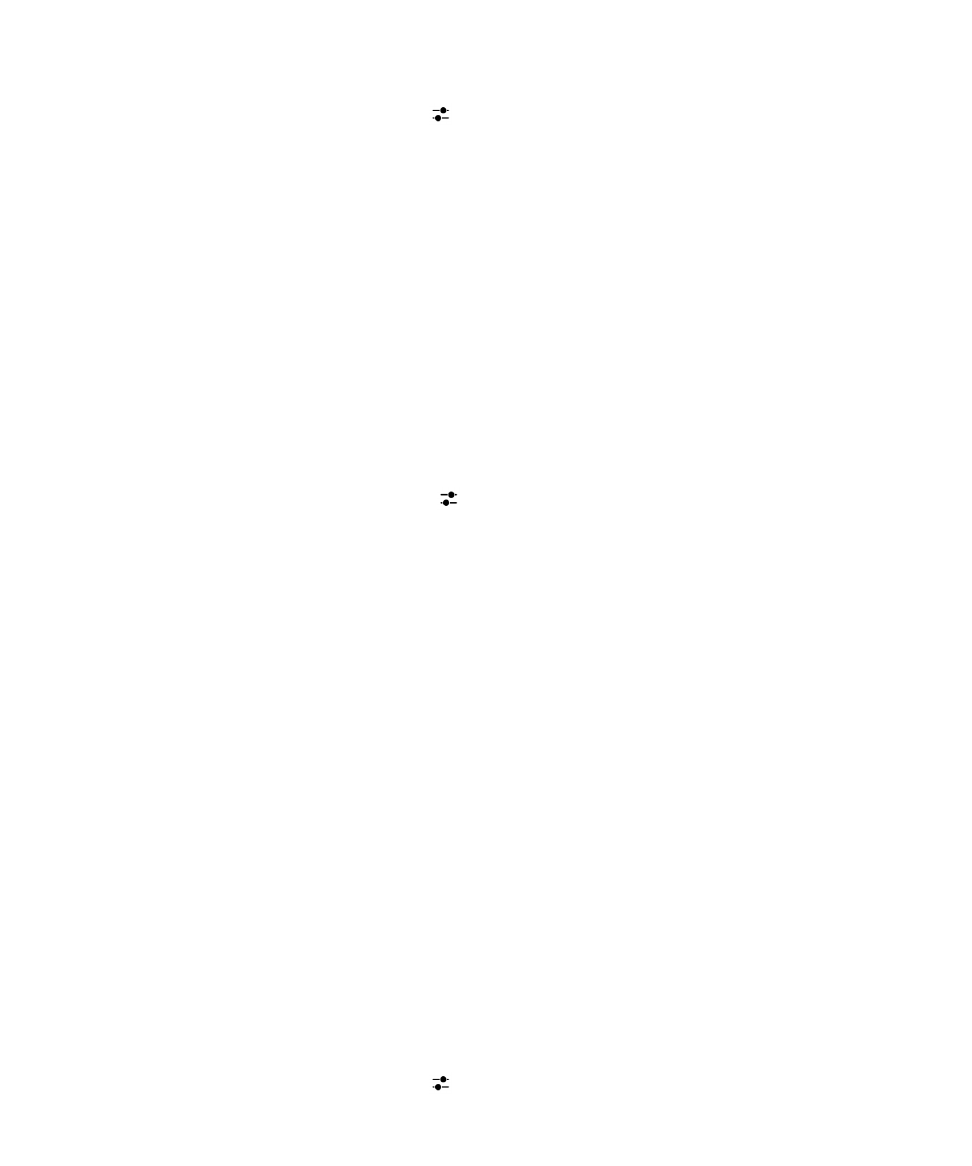
• Servernaam
1. Raak op het scherm Account toevoegen > Zakelijke account aan.
2. Voer de gebruikersnaam, het activeringswachtwoord en het serveradres voor uw account in.
3. Raak Gereed aan.
Nadat u een zakelijke account heeft toegevoegd, volgt u de aanwijzingen om een wachtwoord voor de
werkruimte in te stellen voor gebruik met BlackBerry Balance en om het wachtwoord voor uw zakelijke
netwerk in te voeren.
Een e-mailaccount toevoegen die wordt ondersteund door Microsoft Exchange ActiveSync
Vraag de volgende informatie aan uw beheerder of e-mailprovider:
• Uw gebruikersnaam en wachtwoord voor uw zakelijke netwerk
• Serveradres
Wanneer u een e-mailaccount toevoegt die wordt ondersteund door Microsoft Exchange ActiveSync,
worden de berichten, agendagebeurtenissen, contactpersonen, taken en notities die aan de account zijn
verbonden, met uw BlackBerry-toestel gesynchroniseerd.
1. In het scherm Account toevoegen raakt u > Microsoft Exchange ActiveSync aan.
2. Voer de gebruikersnaam, het e-mailadres, het wachtwoord en het serveradres voor de account in.
• Als u push-e-mail wilt uitschakelen, zet u de schakelaar
Push uit. Als u wilt instellen hoe vaak uw
toestel op nieuwe berichten controleert, raakt u de gewenste optie aan in de vervolgkeuzelijst
Synchronisatie-interval.
• Als u het VPN van uw organisatie wilt gebruiken, zet u de schakelaar
VPN gebruiken aan.
• Als u wilt wijzigen tot hoe ver terug in de tijd uw toestel berichten synchroniseert, raakt u de
gewenste optie aan in de vervolgkeuzelijst
Tijdsbestek voor synchronisatie.
• Als u wilt wijzigen tot hoe ver terug in de tijd uw toestel agendagebeurtenissen synchroniseert,
raakt u de gewenste optie aan in de vervolgkeuzelijst
Tijdsbestek voor agendasynchronisatie.
3. Raak Volgende aan.
Tip: Wanneer u een e-mail markeert in uwMicrosoft Exchange ActiveSync-account, wordt deze ook
gemarkeerd in de appRemember.
Een e-mailaccount van IBM Notes Traveler toevoegen
Vraag de volgende informatie aan uw beheerder of e-mailprovider:
• Uw gebruikersnaam en wachtwoord voor uw zakelijke netwerk
• Serveradres
Wanneer u een e-mailaccount van IBM Notes Traveler toevoegt, worden de berichten,
agendagebeurtenissen, contactpersonen, taken en notities die aan de account zijn verbonden, met uw
BlackBerry-toestel gesynchroniseerd.
1. Raak op het scherm Account toevoegen > IBM Notes Traveler aan.
BlackBerry Hub en e-mail
Gebruikershandleiding
63
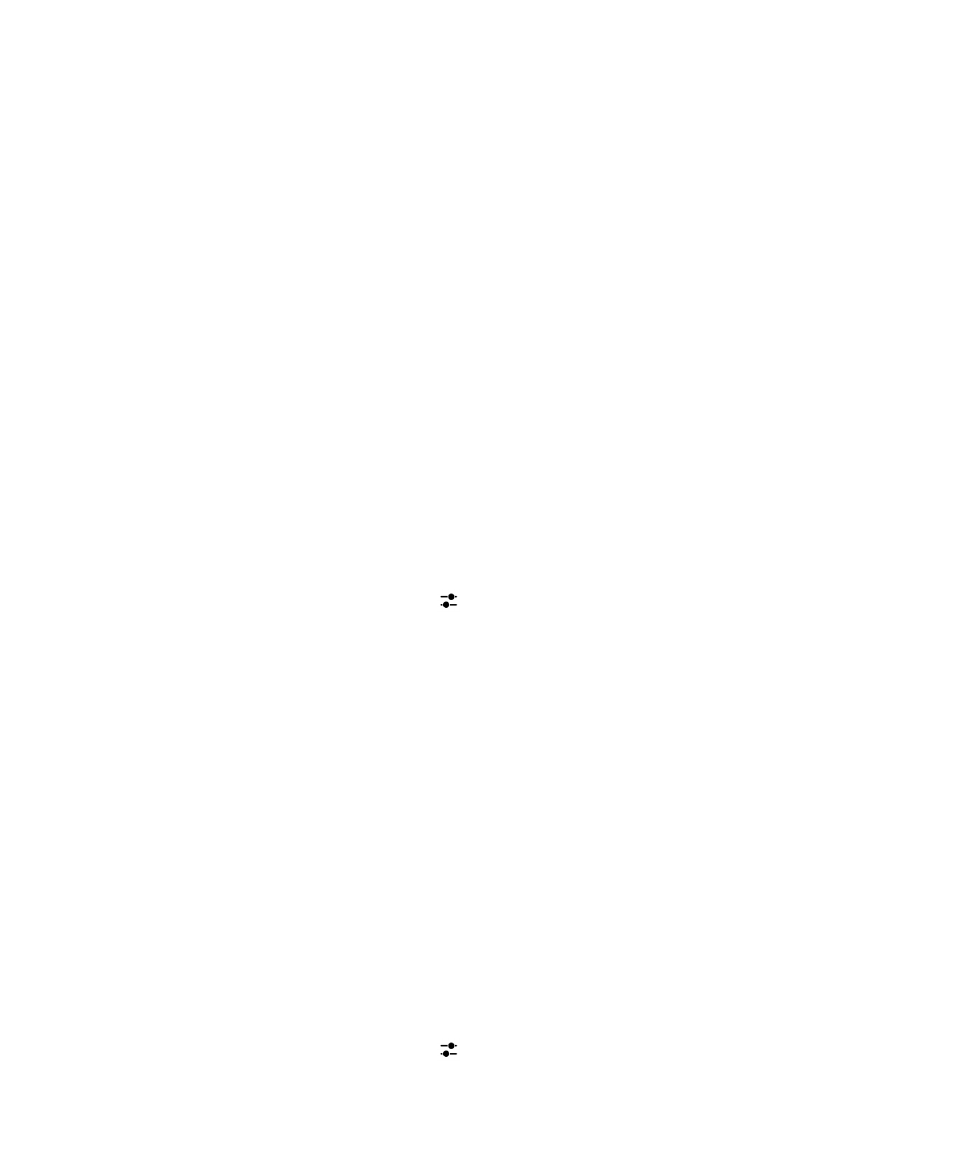
2. Voer de gebruikersnaam, het e-mailadres, het wachtwoord en het serveradres voor de account in.
• Als u push-e-mail wilt uitschakelen, zet u de schakelaar
Push uit. Als u wilt instellen hoe vaak uw
toestel op nieuwe berichten controleert, raakt u de gewenste optie aan in de vervolgkeuzelijst
Synchronisatie-interval.
• Als u het VPN van uw organisatie wilt gebruiken, zet u de schakelaar
VPN gebruiken aan.
• Als u wilt wijzigen tot hoe ver terug in de tijd uw toestel berichten synchroniseert, raakt u de
gewenste optie aan in de vervolgkeuzelijst
Tijdsbestek voor synchronisatie.
• Als u wilt wijzigen tot hoe ver terug in de tijd uw toestel agendagebeurtenissen synchroniseert,
raakt u de gewenste optie aan in de vervolgkeuzelijst
Tijdsbestek voor agendasynchronisatie.
3. Raak Volgende aan.
Een IMAP- of POP-e-mailaccount toevoegen
Vraag de volgende informatie aan uw beheerder of e-mailprovider:
• Type berichtenserver (POP of IMAP)
• Serveradres voor inkomende en uitgaande berichten
• Poortnummers voor inkomende en uitgaande berichten
• SSL-instellingen voor inkomende en uitgaande berichten
Opmerking: Als u wilt dat IMAP-e-mailaccounts sneller worden geactiveerd, is het raadzaam het IMAP-
padvoorvoegsel op te geven. Neem voor meer informatie contact op met uw beheerder.
1. In het scherm Account toevoegen raakt u > IMAP of POP aan.
2. Voer de accountgegevens in.
• Als u wilt instellen hoe vaak uw BlackBerry-toestel op nieuwe berichten controleert (als push-e-
mail niet wordt ondersteund), raakt u de gewenste optie aan in de vervolgkeuzelijst
Synchronisatie-interval.
• Als u de periode wilt wijzigen wanneer berichten kunnen worden opgehaald op uw toestel, raakt u
een optie aan in de vervolgkeuzelijst
Tijdsbestek voor synchronisatie.
3. Raak Gereed aan.
Een CalDAV- of CardDAV-account toevoegen
Zorg dat u de volgende informatie hebt:
• Uw gebruikersnaam en wachtwoord
• Het e-mailadres dat aan de account is gekoppeld
• Het serveradres voor de account
U kunt een CalDAV- of CardDAV-account toevoegen om respectievelijk gebeurtenissen in de agenda of
contactpersonen te synchroniseren.
1. In het scherm Account toevoegen raakt u > CalDAV of CardDAV aan.
2. Voer de accountgegevens in.
BlackBerry Hub en e-mail
Gebruikershandleiding
64
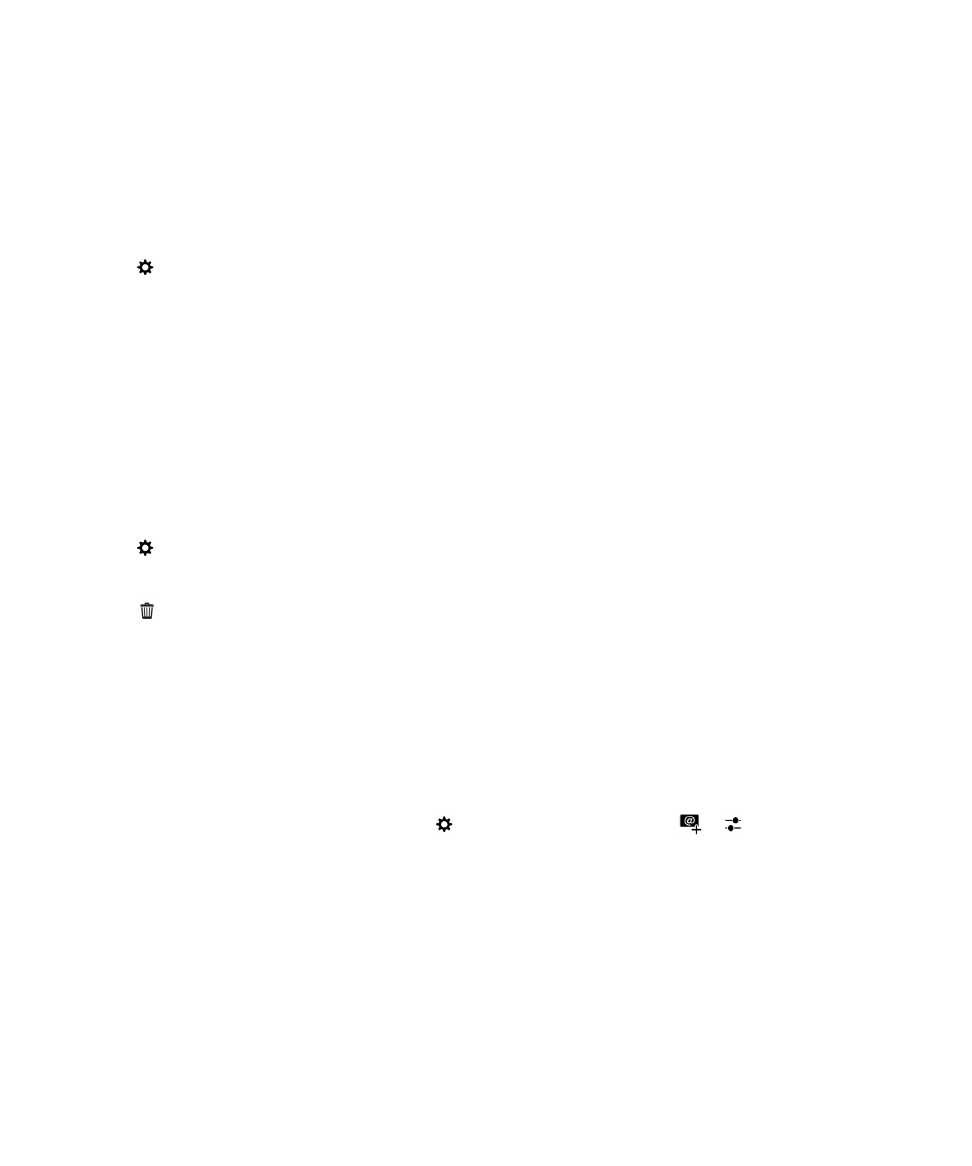
3. Raak Gereed aan.